文章详情页
任务管理器已被系统管理员停用解决方法win7
浏览:100日期:2022-12-30 09:10:09
使用win7系统的用户在需要控制后台的时候难免会使用任务管理器,而这个时候很多都会遇到问题比如停用,为此我们带来了解决方法,不知道任务管理器已被系统管理员停用怎么办win7的来看看吧。
任务管理器已被系统管理员停用怎么办win7:1、首先按下快捷键“win+r”打开运行,然后输入“gpedit.msc”。
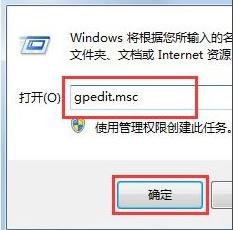
2、然后可以进入本地组策略编辑器。
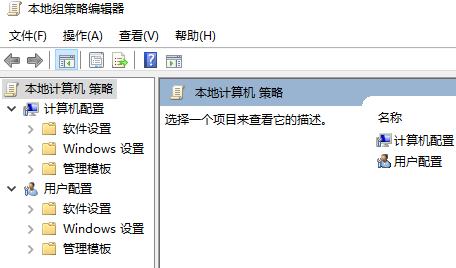
3、然后依次点击“用户配置—管理模板—系统—Ctrl+Alt+Del选项”。
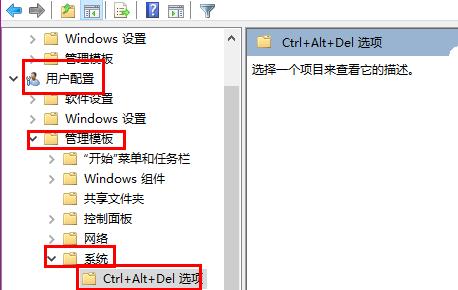
4、随后找到右边的“删除任务管理器”并双击。
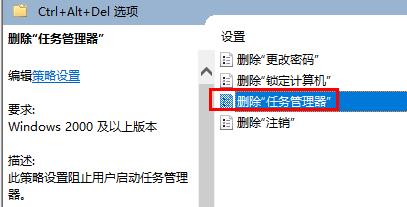
5、然后选择“未配置”点击确定即可。
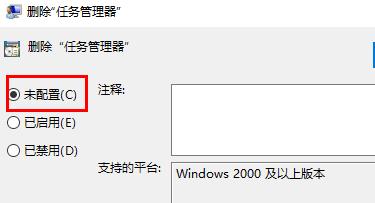
以上就是任务管理器已被系统管理员停用解决方法win7的全部内容,望能这篇任务管理器已被系统管理员停用解决方法win7可以帮助您解决问题,能够解决大家的实际问题是好吧啦网一直努力的方向和目标。
上一条:win11电源模式修改位置和方法下一条:win7电脑时间同步出错解决方法
相关文章:
排行榜

 网公网安备
网公网安备